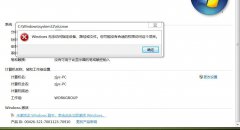装独立显卡需要了解独立显卡、准备工具和材料、关机并断电、打开机箱、查找PCI-E插槽等。在电脑硬件升级中,独立显卡的更换或安装是一项常见的操作。对于新手而言,理解如何正确安装独立显卡不仅能提升电脑的图形处理能力,还能为之后的游戏、视频编辑等应用提供更好的性能。

一、了解独立显卡
独立显卡是指与主板分开的显卡模块,通常拥有自己的显存和图形处理器。独立显卡的主要优点包括:
· 更强的性能:相比集成显卡,独立显卡提供了更高的计算和图形处理能力。
· 更大的显存:独立显卡通常配备更大的显存,适合于高画质游戏和图形设计。
· 可升级性强:用户可以根据需求随时更换或升级显卡,以适应最新的软件和游戏要求。
二、准备工具和材料
在开始安装之前,您需要准备以下工具和材料:
材料或工具 说明
独立显卡 需购买适合您电脑的显卡型号
螺丝刀 一般需要十字螺丝刀和一字螺丝刀
防静电手环 保护硬件,防止静电损坏
机箱前盖的撬棒 如有必要用于打开机箱
刀片或剪刀 用于打开显卡包装及线缆
三、安装步骤
1. 关机并断电
在进行任何硬件操作之前,首先关闭计算机,并从电源插座拔掉电源线。这可以避免因静电或意外启动造成的损坏。
2. 打开机箱
使用螺丝刀打开机箱的侧盖,通常是通过拆卸后面的螺丝来进行。确保在操作过程中保持机箱内部清洁,以免对内部组件造成损害。
3. 查找PCI-E插槽
在主板上找到PCI-E插槽。独立显卡通常安装在扩展插槽中,主流显卡使用的是PCI Express x16插槽。
4. 拆卸显卡保护盖
如果你所购买的显卡上有防护盖或金属护罩,请先将其拆下,以确保显卡能够正常插入到插槽中。
5. 插入显卡
小心将独立显卡对准PCI-E插槽,轻轻而均匀地用力将其推入插槽,直到显卡与插槽完全贴合。在插入时,可以轻轻晃动显卡,以确保它完全接触。
6. 固定显卡
安装完成后,使用螺丝将显卡固定在机箱上,保证显卡在使用过程中不会移动。确保螺丝紧固,以避免震动导致的松动。
7. 连接电源(如需要)
一些高性能显卡需要额外的电源供应。查阅显卡的说明书并连接相应的电源线到显卡上,确保供电稳定。
8. 关闭机箱
在确保内部所有组件都固定好后,重新装上机箱侧盖,并拧紧螺丝,确保机箱密封良好。
9. 启动电脑并安装驱动
通电启动电脑,进入操作系统。显卡通常会自动被识别,但为了发挥最佳性能,建议访问显卡厂商的官网,下载和安装最新的驱动程序。

四、注意事项
在安装独立显卡的过程中,有一些注意事项需要牢记:
注意事项 说明
检查兼容性 确保您的显卡与主板、机箱、电源兼容,特别是尺寸和接口类型。
防静电措施 避免静电损坏,可以使用防静电手环,或者在未接电的情况下持握金属部件。
务必正确插入插槽 确保插入时用力均匀,避免损坏插槽或显卡。
插电前确认连接 在连接电源之前确保所有的连接都已完好无松动。
定期更新驱动 驱动更新可以改善性能和修复兼容性问题,建议定期检查显卡驱动更新。
五、常见问题解答
1. 安装显卡后没有画面怎么办?
· 检查显卡是否安装牢固,确认显卡和电源线连接正常。
· 检查显示器是否正常工作,确保输入源选择与显卡输出相匹配。
· 试着重新安装显卡或更换插槽测试。
2. 显卡发热正常吗?
· 在高强度工作时,显卡会发热,建议确保机箱通风良好,并定期清理散热器和风扇的灰尘。
3. 如何保证显卡的性能?
· 定期更新驱动程序,使用显卡监测工具监控性能和温度,适时清理灰尘和保持良好的环境。
安装独立显卡不仅能提高电脑的性能,还能提升您的使用体验。通过这篇文章,新手可以详细了解安装的步骤和需要注意的事项。在进行安装之前,确保自己具备必要的工具,谨慎操作,避免可能的问题。希望这份指南能帮助您顺利完成显卡的安装,如有疑问也不要犹豫,寻求更有经验的朋友或专业人士的帮助。
知识点回顾表
知识点 内容
独立显卡的优势 更强性能、更大显存、可升级性强
安装工具和材料 独立显卡、螺丝刀、防静电手环等
安装步骤 关机、拆机箱、插入显卡、固定显卡、连接电源、安装驱动
注意事项 检查兼容性、防静电、插入方式、连接确认、状态更新
常见问题及解决办法 无画面、显卡发热、性能保证等